Flower girl

Click on the flag below to find the english version

Conditions d'utilisation des éléments et tubes fournis dans le matériel
Il est interdit de modifier, de changer le nom, d'enlever le watermark et d'altérer les tubes
Il est interdit de les partager dans les groupes ou de les offrir sur votre site, blog, forum
Si vous voulez les utiliser pour vos tutoriels, il faudra demander l'autorisation des auteurs
Merci aux tubeurs sans qui notre travail de créateurs serait impossible
Merci à Pamela D et Evatexas (mes testeuses et tubeuses) d’Arasimages
si vous pensez reconnaître l’un de vos tubes, n’hésitez pas à vous faire connaître
et le cas échéant,un lien vers votre site sera immédiatement ajouté
merci à Sylvie et Alejandra Rosales pour leurs magnifiques tubes
pour l’original et la traduction de ce tutoriel ont été réalisés avec PSPX9
mais vous pouvez suivre les étapes en utilisant d’autres versions de PSP

Matériel

téléchargez et dézippez le dossier du matériel sur votre bureau
nommez ce dossier
dupliquez les tubes, conservez et fermez les originaux et travaillez toujours avec des copies
si par cas vous commettiez une erreur, et que vous n’avez pas pris cette précaution
vous ne pourriez pas revenir en arrière
importez le pinceau
placez les sélections dans le dossier qui leur est attribué dans le dossier Corel PSP
il est entendu que vous devez avoir une bonne connaissance du logiciel pour suivre ce tutoriel

Filtres
Simple/Top Left Corner

Palette couleurs
avant-plan --> couleur 1 --> #f9f5f4
couleur arrière-plan --> couleur 2 --> #a9a750
couleur 3 -> #c6967f

Utilisez ce crayon pour suivre les étapes
maintenir le clic gauche enfoncé pour le saisir et le déplacer


Réalisation
1
dans la palette des styles et textures, préparez un dégradé linéaire avec les couleurs 1 et 2
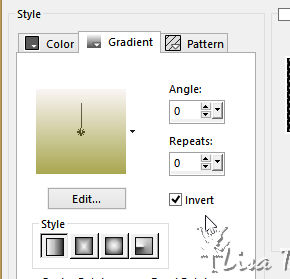
2
ouvrir une nouvelle image transparente 950 * 700 pixels
sélections -> tout sélectionner
3
coper / coller dans la sélection « Background.Png »
sélections -> ne rien sélectionner
4
sélections -> charger une sélections -> à partir du disque -> sélection « ArasimagesSelections1 »
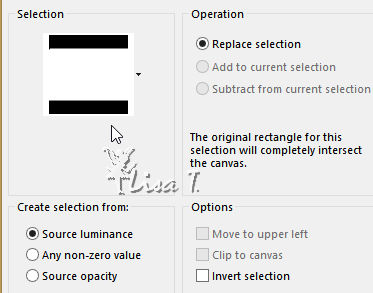
5
calques -> nouveau calque raster
remplir le calque avec la couleur 2
6
sélections -> modifier -> contracter : 3 pixels
supprimer
garder la sélection acive
7
copier / coller dans la sélection « Lady2_22.01.2017.pspimage »
sélections -> ne rien sélectionner
8
copier / coller comme nouveau calque « dentelle-colombe.pspimage »
9
image -> redimensionner -> décodher « redimensionner tous les calques » -> 88%
10
déplacer le calque de la dentelle sous le cadre calque de la femme
11
effets -> effets de bords -> accentuer
12
effets -> effets 3D -> ombre portée -> 10 / 10 / 55 / 32 / noir
13
calques -> dupliquer
image -> rotation libre -> gauche / 90 degrés
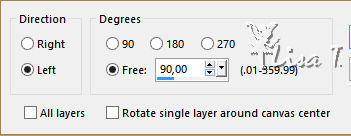
14
déplacer la dentelle à droite du cadre de la femme
15
calques -> nouveau calque raster
16
sélections -> charger une sélections -> à partir du disque -> sélection « ArasimagesSelections2 »
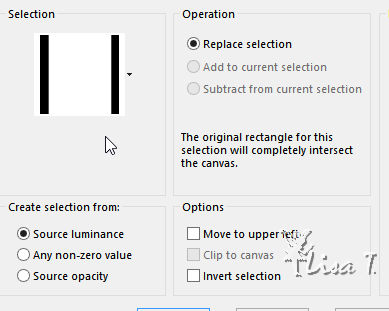
17
remplir la sélection avec la couleur 3
18
effets -> effets 3D -> ombre portée -> 10 / 10 / 55 / 32 / noir
19
effets -> effets 3D -> ombre portée -> -10 /- 10 / 55 / 32 / noir
20
activer l’outil pinceau
choisir la pointe de pinceau fournie deans le matériel « if you see a fairy ring »
appliquer (en noir) au centre de votre tag avec les réglages suivants
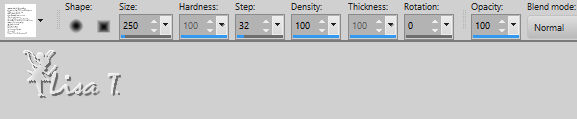
sélections -> ne rien sélectionner
21
image -> rotation libre -> droite / 20 degrés
22
copier / coller « 2857_flower62_AlejandraRosalesUT_24_09_07.pspimage » comme nouveau calque
23
image -> redimensionner -> 48% (décocher « redimensionner tous les calques »)
24
réglages -> netteté -> netteté
25
effets -> effets 3D -> ombre portée -> -10 /- 10 / 55 / 32 / noir
26
placer sous la première sélection et à gauche de la seconde sélection
descendre le calque sous la sélection avec le texte
27
calques -> dupliquer
image -> miroir -> miroir horizontal
28
effets -> effets 3D -> ombre portée -> -10 /- 10 / 55 / 32 / noir
29
déplacer vers le coin supérieur droit, touchant le cadre de la femme
activer le calque du haut avant de continuer
30
copier / coller le tube de la fleur à nouveau comme nouveau calque
31
image -> redimensionner -> 68% (décocher « redimensionner tous les calques »)
32
réglages -> netteté -> netteté
33
effets -> effets 3D -> ombre portée -> -10 /- 10 / 55 / 32 / noir
34
déplaer dans le coin inférieur droit
35
image -> ajouter des bordures -> symétriques -> 3 pixels couleur 1
36
image -> ajouter des bordures -> symétriques ->...
3 pixels couleur 2
40 pixels noir
3 pixels couleur 2
3 pixels couleur 1
3 pixels couleur 2
37
copier / coller « am_corner74.psp image » comme nouveau calque
38
placer dans le coin supérieur gauche, sur la bordure de 40 pixels noire
39
effets -> modules externes -> Simple/Top Left Mirror
40
calque -> nouveau calque raster
appliquer votre signature
caques -> fusionner -> fusionner tous (aplatir)
fichier -> enregistrers sous... type .jpeg

Votre tag est terminé ! j’espère que vous vous êtes bien amusé(e)
merci de l’avoir suivi
N’hésitez pas à m’écrire si vous aves un problème ou pour m’envoyer vos réalisations
ce sera un plaisir de les présenter au bas de la traduction de ce tutoriel


Vos créations
Création  Sylvie Sylvie
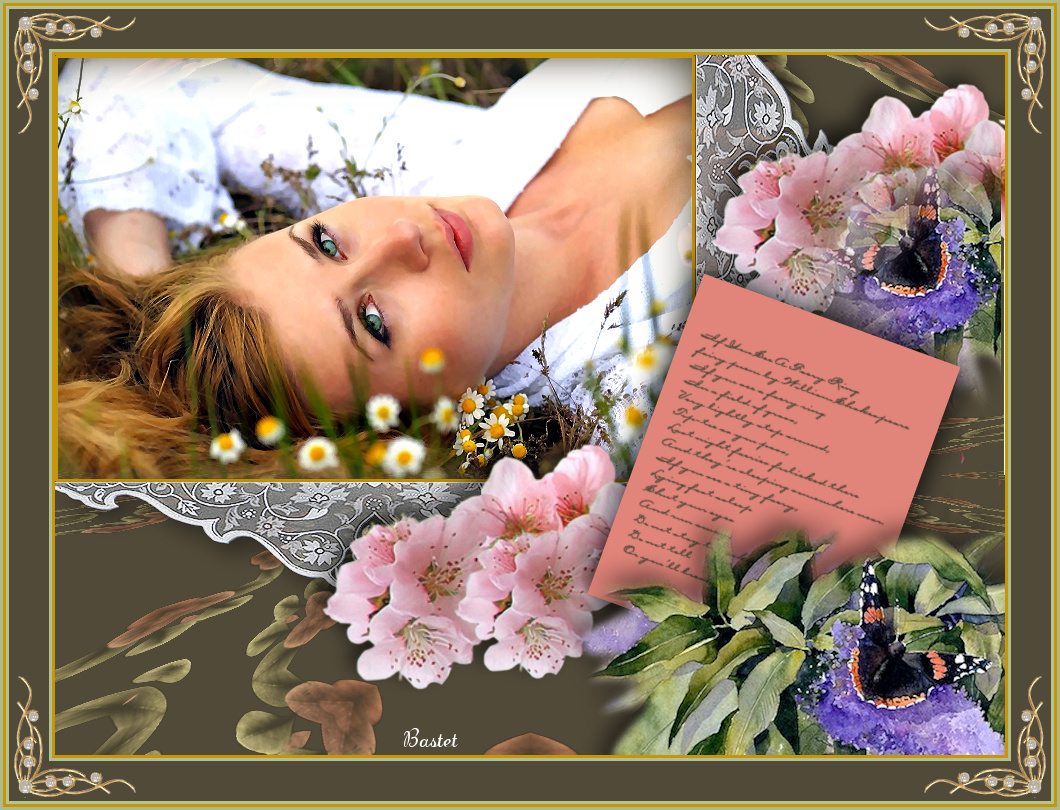

Retour au tableau des tutoriels d’ArasImages
page 1  page 2 page 2 

|